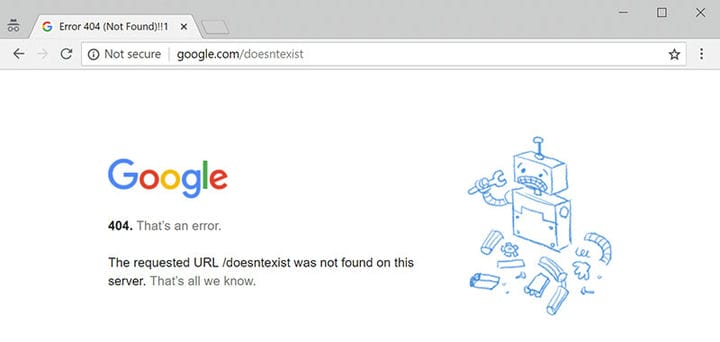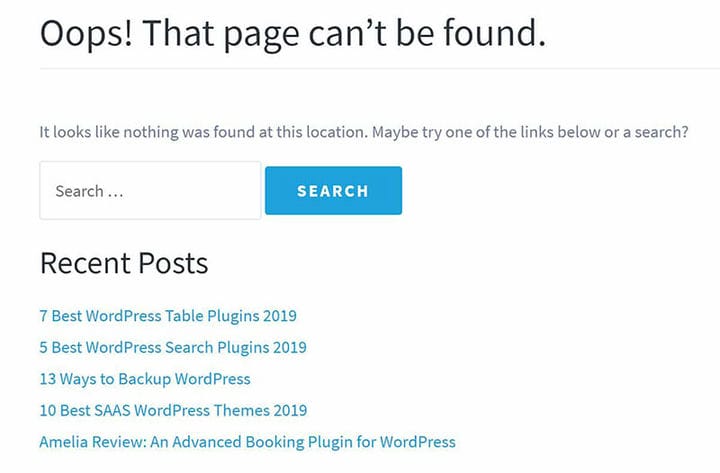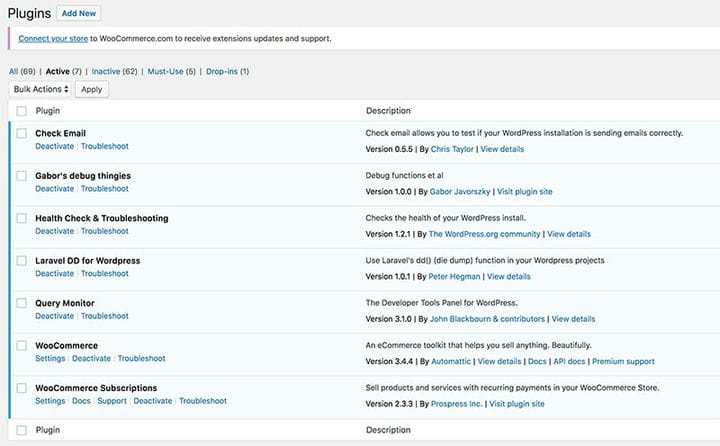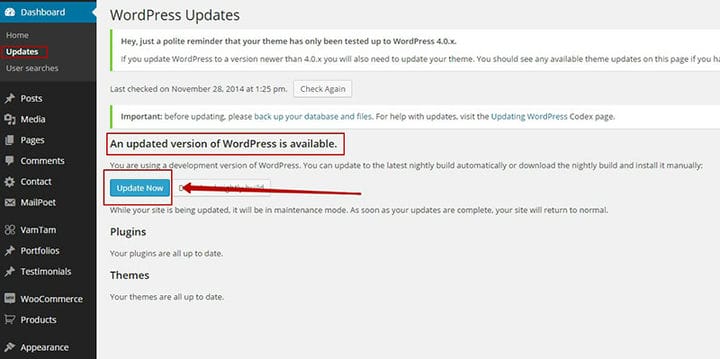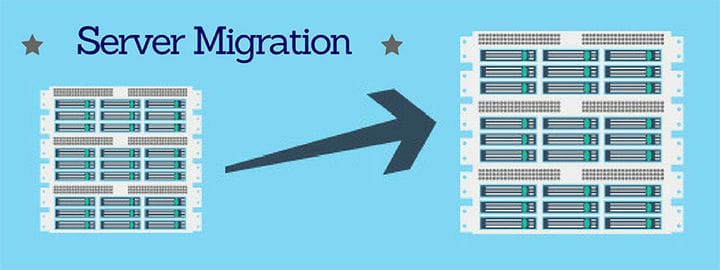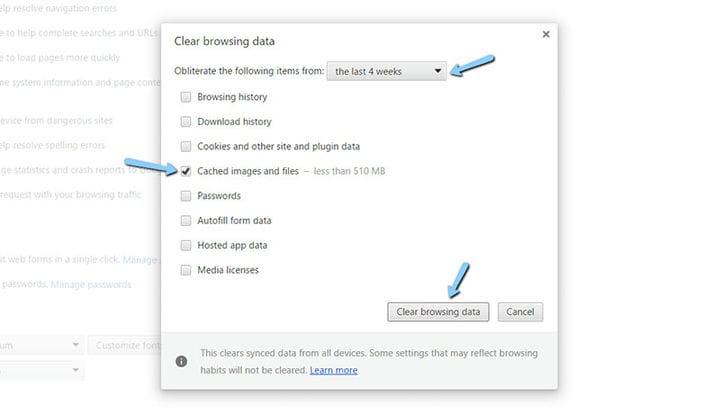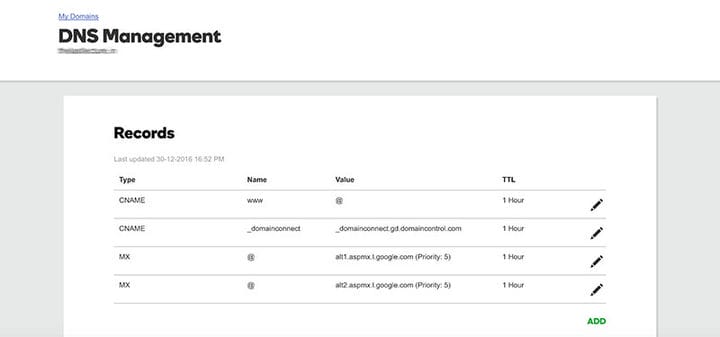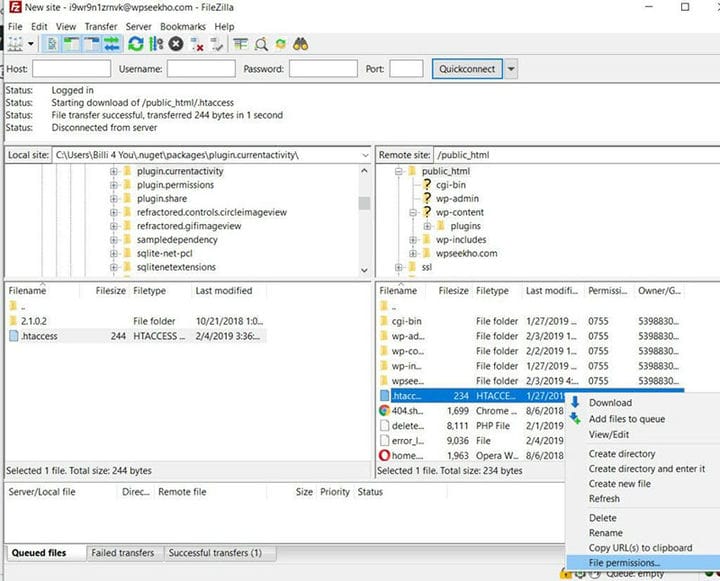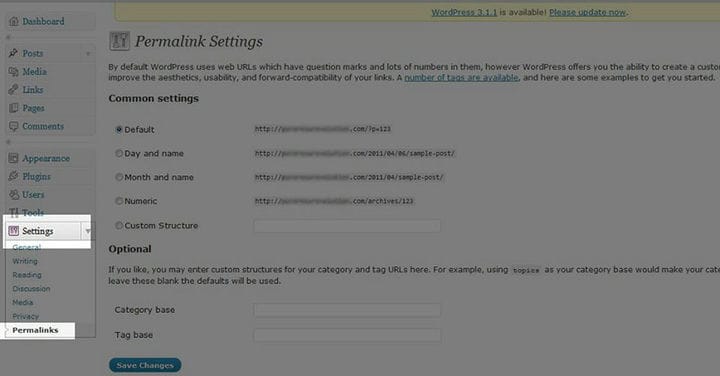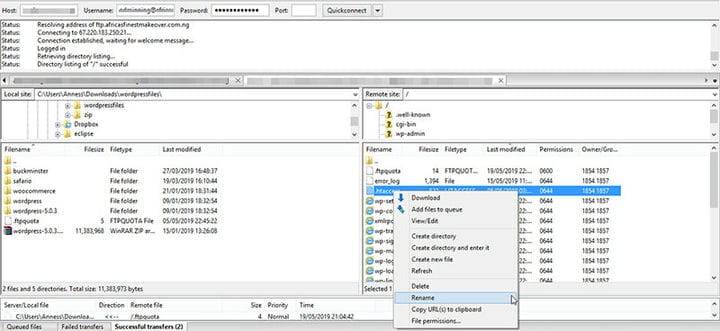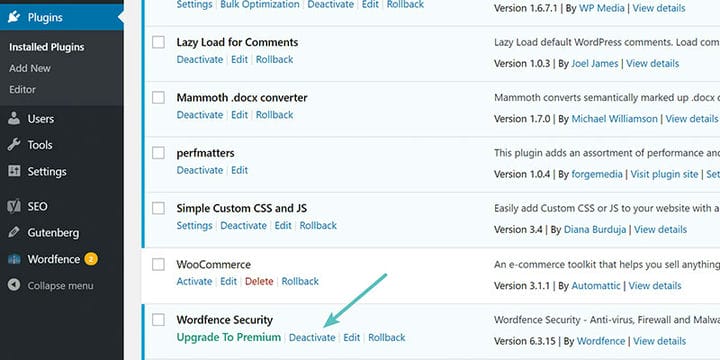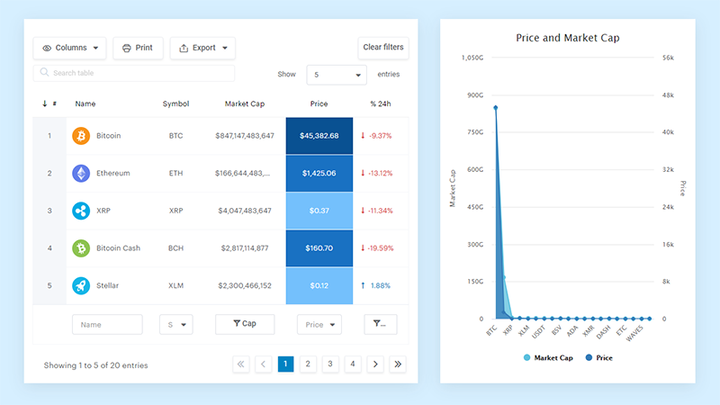Comment corriger l’erreur “Les liens WordPress ne fonctionnent pas”
Si vous obtenez une erreur 404 lorsque vous essayez de visiter des pages et des sites Web via des liens sur votre site, il s’agit probablement de l’erreur "Les liens WordPress ne fonctionnent pas". Cet article vous montrera comment réparer les liens rompus et leur permettre de fonctionner. correctement.
Les liens permanents au sein de votre site sont très importants, ils doivent donc être conçus de manière à ce que, lorsqu’ils sont cliqués, ils conduisent les utilisateurs vers la destination souhaitée. Lorsque ces liens fonctionnent mal, cela peut ruiner l’expérience de vos utilisateurs et vous empêcher de vous connecter à d’autres sites Web.
La réparation des liens brisés est essentielle pour améliorer l’expérience utilisateur sur votre site. Vous devez donc apprendre à éliminer l’erreur "Les liens WordPress ne fonctionnent pas".
De nombreux utilisateurs de WordPress ont rencontré cette erreur à un moment donné et le guide suivant créé par notre équipe de wpDataTables devrait vous aider à la corriger.
Quels sont les symptômes de l’erreur "Les liens WordPress ne fonctionnent pas" ?
Les liens brisés sur votre site Web produiront généralement l’erreur 404. Cette erreur s’affiche uniquement lorsque le lien tente de connecter un utilisateur à un site qui n’existe pas ou que le lien lui-même n’est pas correct. Si un ou plusieurs de vos liens ne se connectent pas à la destination souhaitée, il se peut que votre site contienne des liens rompus et il est essentiel que vous les corrigiez dès que possible.
Chaque navigateur affiche cette erreur à sa manière ; certains navigateurs afficheront simplement l’erreur «404 Not Found », tandis que Chrome, par exemple, affichera: «404. C’est une erreur." Il apparaît lorsque le navigateur tente d’accéder à un site à partir du lien, mais qu’il ne peut pas l’atteindre en raison d’un lien brisé ou si le site n’existe pas.
Le permalien interne cassé est un problème car vous ne pouvez pas afficher votre site Web dans son intégralité. Habituellement, lorsque vous obtenez une erreur WordPress 404, la page Web ne s’affiche pas. Dans certains cas, cependant, seules des parties de la page seront affichées, comme les barres latérales et le contenu en haut, tandis que le reste du contenu n’apparaîtra pas.
Cette affaire traite également des permaliens cassés. Ce type d’erreur 404 est parfois observé avec les pages Web WordPress et apparaît lorsqu’un site ne peut pas être affiché ou lorsque le lien est rompu.
L’erreur 404 est un grand indicateur de liens rompus, et c’est une bonne idée d’éradiquer définitivement l’erreur le plus rapidement possible.
Pourquoi les permaliens ne fonctionnent-ils pas dans WordPress ?
Les liens brisés au sein de votre site Web, en particulier les liens brisés internes, peuvent faire s’effondrer votre site Web sur lui-même et causer beaucoup de dégâts. Ils inhiberont considérablement le potentiel de votre site. Vous pouvez vérifier vos widgets de statistiques pour d’éventuelles erreurs 404 sur votre site.
Le problème est que vous avez des éléments de contenu très importants sur ces pages, et vous ne vous souvenez pas d’avoir supprimé les pages. L’erreur "Les liens WordPress ne fonctionnent pas" peut avoir plusieurs raisons, et la localisation de la cause est la première étape vers son éradication. Voici quelques causes courantes de l’erreur.
De nouveaux plugins dérangent les liens
Parfois, les plugins peuvent être au cœur du problème, en particulier ceux qui traitent des permaliens d’une manière ou d’une autre. Vous devriez vérifier les plugins pour voir s’ils sont à l’origine de l’erreur.
Mises à jour
Malheureusement, les nouvelles mises à jour de WordPress ou de l’un de ses thèmes peuvent souvent être à l’origine de cette erreur.
Il est possible que la mise à jour entraîne une incompatibilité avec certains des éléments de votre site web, comme un plugin ou des thèmes, ce qui casse vos permaliens. Essayez d’inverser la mise à jour pour tester cela, mais veillez à ne pas perdre de données.
Migration vers un nouveau serveur
Si vous avez récemment déplacé vos données vers un autre serveur ou si vous avez récemment restauré une sauvegarde, cela pourrait être la racine du problème. Parfois, les permaliens WordPress ne fonctionnent pas ou disparaissent pendant ce processus. Heureusement, vous pouvez remédier au problème avec certains plugins ou logiciels.
Mise en cache
Parfois, l’erreur peut n’apparaître que pour vous, mais elle fonctionne parfaitement pour les autres. Cela est dû à un problème de mise en cache de votre navigateur.
Mauvais paramètres DNS
Les paramètres DNS peuvent avoir le problème, ou peut-être que le domaine n’a pas encore été propagé, donc l’erreur apparaîtra également.
Mauvaises autorisations de fichier dans le fichier .htaccess
Dans certains cas, le scénario ci-dessus peut également créer le problème, en particulier si vous avez récemment modifié ou mis à jour le fichier .htaccess. Vérifiez les autorisations dans votre fichier .htaccess.
Comment réparer l’erreur WordPress Links Not Working
Pour résoudre le problème, vous aurez besoin d’accéder au tableau de bord WP et aux informations d’identification FTP. J’espère que vous pourrez résoudre le problème avec l’une de ces méthodes.
Méthode #1: Réinitialiser les paramètres de permalien
La première chose que vous devriez essayer est de réinitialiser vos paramètres de permalien. Si vous faites cela, vous saurez s’il s’agissait d’un problème réel ou d’un événement. Voici comment réinitialiser les paramètres de permalien.
- Connectez-vous au tableau de bord WP. Accédez aux paramètres de permalien ; définissez les paramètres en dehors des paramètres standard (il peut s’agir de paramètres numériques) et enregistrez-les. Ensuite, revenez aux paramètres standard, enregistrez et voyez si cela fonctionne.
- Essayez à nouveau d’accéder à l’un de vos liens brisés. Fonctionnent-ils maintenant ou l’erreur 404 s’affiche-t-elle toujours ?
- S’ils ne fonctionnent toujours pas, essayez l’une des autres solutions.
Méthode #2: Remplacer le fichier .htaccess
Si le problème est plus grave et que les liens ne fonctionnent toujours pas, il y a quelque chose qui ne va pas en interne. Vous devrez modifier le fichier .htaccess manuellement de manière à ce qu’il affiche les liens.
Vous aurez besoin d’une sorte de gestionnaire de fichiers pour cela. Vous pouvez utiliser un plugin appelé File Manager. Voici les étapes.
- Ouvrez le dossier principal et recherchez le fichier .htaccess
- Faites un clic droit dessus et renommez-le (par exemple, en .htaccess-error)
- Cliquez sur l’icône Nouveau fichier en haut et nommez-le .htaccess.
- Collez le code ci-dessous dans le nouveau fichier .htaccess
BEGIN WordPressUne fois que vous avez fait cela, enregistrez le fichier et fermez-le. Essayez les liens maintenant. S’ils ne fonctionnent pas, essayez la solution suivante.
Méthode #3: Désactiver les plugins et thèmes WordPress
Si l’erreur "Les liens WordPress ne fonctionnent pas" persiste, cette solution peut vous aider.
Essayez de désactiver les plugins et les thèmes pour voir s’ils sont à l’origine du problème. Pour résoudre le problème, vous devriez avoir accès à votre tableau de bord WP. Voici les étapes pour les désactiver.
- Allez dans Plugins> Tous les plugins
- Pour chacun de vos plugins, essayez de les désactiver un par un.
- Après avoir désactivé chaque plug-in, revenez en arrière si l’erreur persiste.
- Si l’erreur persiste, réactivez le plugin et passez au suivant.
- Répétez le processus jusqu’à ce que l’erreur s’arrête.
- Si l’erreur persiste après avoir tout essayé, passez à la méthode suivante.
Méthode #4: réparer les serveurs locaux
Parfois, l’erreur peut être causée par un problème de serveur, qui peut être difficile à gérer. Les débutants doivent contacter un expert. Vous pouvez essayer d’activer le rewrite_module dans la configuration Apache de votre MAMP, WAMP ou XXAMP.
Fin des réflexions sur les liens WordPress qui ne fonctionnent pas
Les liens WordPress qui ne fonctionnent pas peuvent être une erreur importante, mais ils peuvent être supprimés avec quelques essais et erreurs, en utilisant l’un des correctifs mentionnés ci-dessus.
Hé, saviez-vous que les données peuvent aussi être belles ?
wpDataTables peut le faire de cette façon. Il y a une bonne raison pour laquelle c’est le plugin WordPress #1 pour créer des tableaux et des graphiques réactifs.
Un exemple réel de wpDataTables dans la nature
Et c’est vraiment facile de faire quelque chose comme ça :
- Vous fournissez les données du tableau
- Configurez-le et personnalisez-le
- Publiez-le dans un article ou une page
Et ce n’est pas seulement joli, mais aussi pratique. Vous pouvez créer de grandes tables avec jusqu’à des millions de lignes, ou vous pouvez utiliser des filtres et une recherche avancés, ou vous pouvez vous déchaîner et les rendre modifiables.
"Ouais, mais j’aime trop Excel et il n’y a rien de tel sur les sites Web". Oui, il y en a. Vous pouvez utiliser une mise en forme conditionnelle comme dans Excel ou Google Sheets.
Vous ai-je dit que vous pouviez également créer des graphiques avec vos données ? Et ce n’est qu’une petite partie. Il y a beaucoup d’autres fonctionnalités pour vous.
Si vous avez apprécié la lecture de cet article sur les liens WordPress qui ne fonctionnent pas, vous devriez consulter celui-ci sur l’ échec de la mise à jour du plugin WordPress.
Nous avons également écrit sur quelques sujets connexes comme comment réparer “votre connexion n’est pas privée”, comment réparer l’échec de l’installation, impossible de créer un répertoire, comment réparer le site rencontre des difficultés techniques, comment réparer désolé, ce type de fichier n’est pas autorisé pour des raisons de sécurité et le lien que vous avez suivi a expiré.